在编辑Word文档时,我们可能会遇到下面的问题:文档打开后,无法显示出输入法状态栏,按输入法切换快捷键也没有反应。这篇文章就跟大家分享一下解决办法。操作步骤:1.打开Word文档后......
2022-05-07 417 word无法显示输入法
默认情况下我们创建的word表格是没有任何样式的,如果需要我们可以使用word中自带的表格样式为表格更改色彩,例如表格的字体、边框线、底纹等格式,今天我们就一起来学习一下word2019中给表格套用样式和自定义样式的方法。
1、打开Word文档,选中表格,切换至“设计”选项卡,单击“表格样式”组内的其他按钮,然后在展开的样式库内选择“网格表4-着色2”样式,如图1所示。
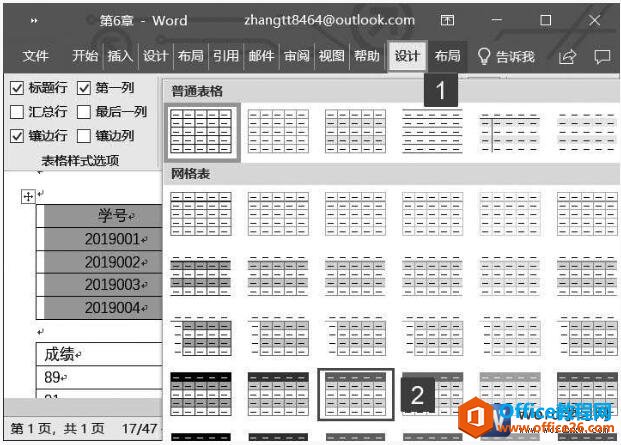
图1
2、此时即可看到表格套用了默认的样式,效果如图2所示。
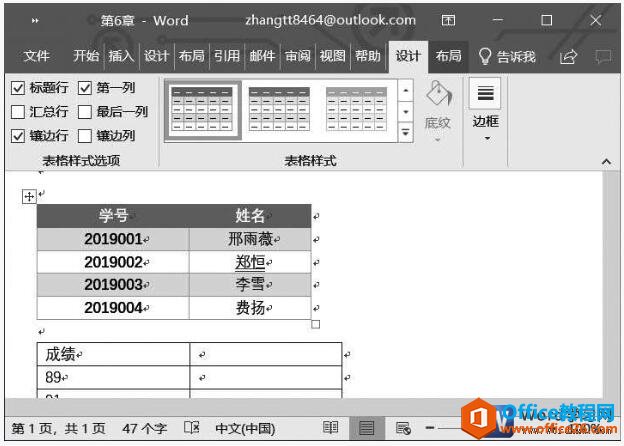
图2
如果我们对Word中默认的表格样式不满意,可以根据自身需要新建表格样式,自定义表格中字体、表格边框和底纹等内容。下面来介绍新建表格样式的步骤。
3、打开Word文档,选中表格,切换至“设计”选项卡,单击“表格样式”组内的其他按钮,然后在展开的菜单列表内单击“新建表格样式”按钮,如图3所示。
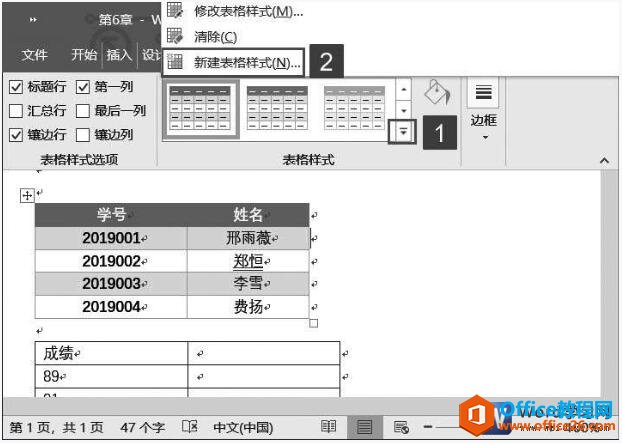
图3
4、弹出“根据格式化创建新样式”对话框,在“名称”文本框内输入“样式2”,将字体颜色设置为“浅蓝”,将填充颜色设置为“金色,个性色4,淡色80%”,设置完成后单击“确定”按钮,如图4所示。
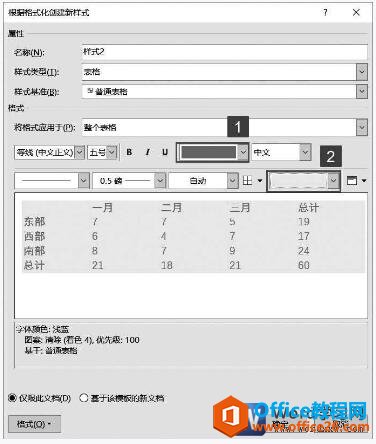
图4
5、返回Word文档,即可在样式库内看到新添加的自定义样式。选中表格后,单击该样式,这样就用到了我们自定义的样式了,如图5所示。
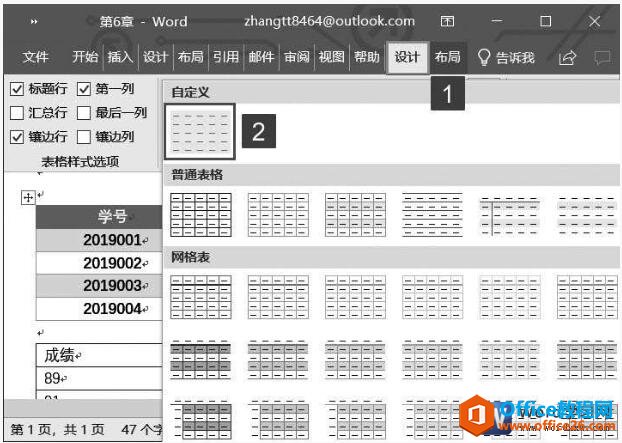
图5
如果我们应用了自定义的样式后,对样式还不满意,我们可以选中该样式然后对齐进行修改,默认情况下我们使用word自带的表格样式即可,因为word中自带的表格样式非常专业,足够我们使用了。
相关文章

在编辑Word文档时,我们可能会遇到下面的问题:文档打开后,无法显示出输入法状态栏,按输入法切换快捷键也没有反应。这篇文章就跟大家分享一下解决办法。操作步骤:1.打开Word文档后......
2022-05-07 417 word无法显示输入法

人民币符号为,书写顺序为:先写大写字母Y,再在竖划上加上二横,即为,读音为:yun(音:元)。今天,小编给大家分享几个在word中打人民币符号的方法。搜狗输入法输打人民币符号第一......
2022-05-07 286 Word人民币符号

分两步来完成。①合并成一页第一种情况,如果两页的文档是在同一个文档中,那么,你可以通过设置纸张的大小来使得新的一页里能容下原来两页的内容。如果不必打印,那么可以自行设......
2022-05-07 156 word文档两页合并成一页